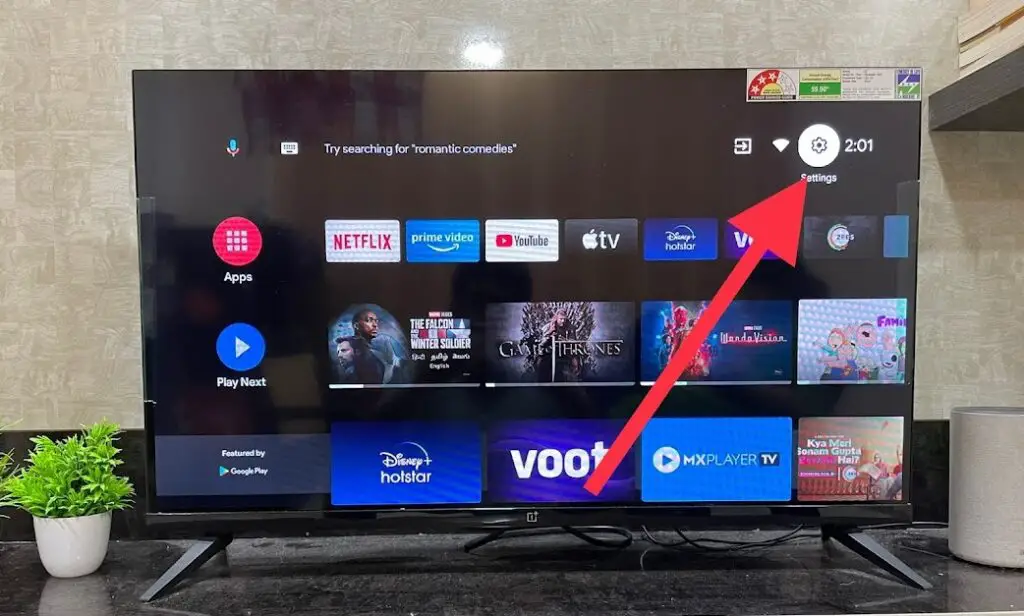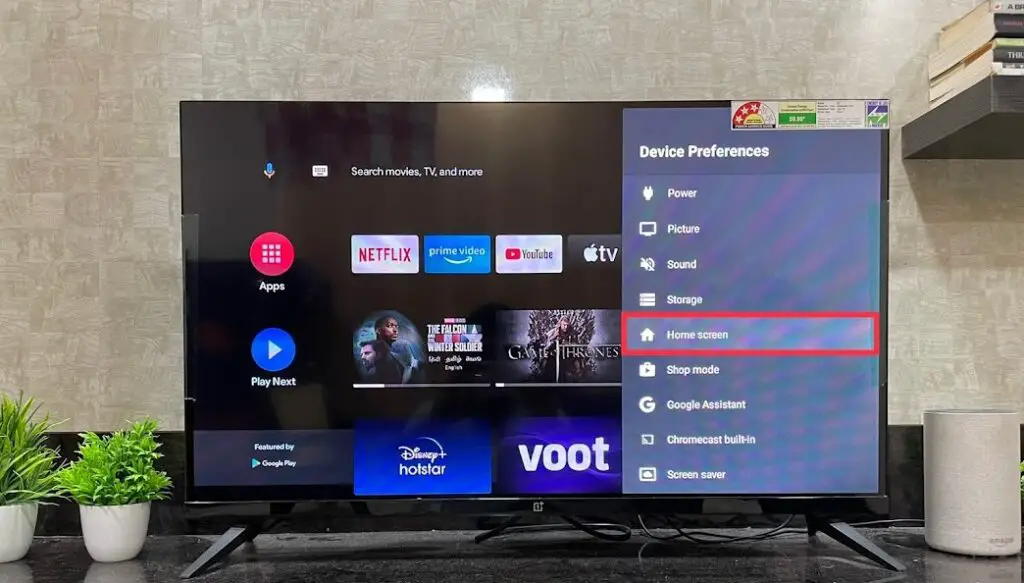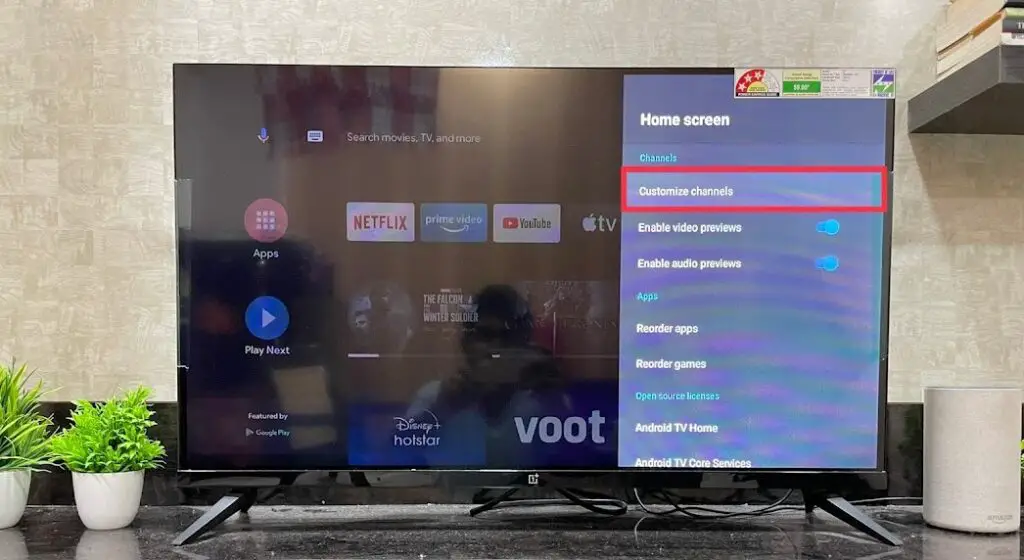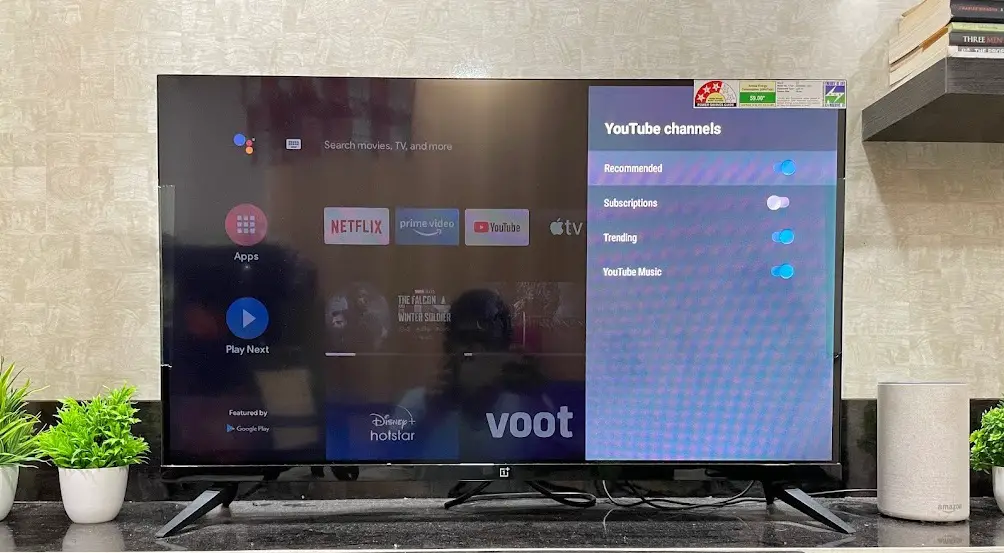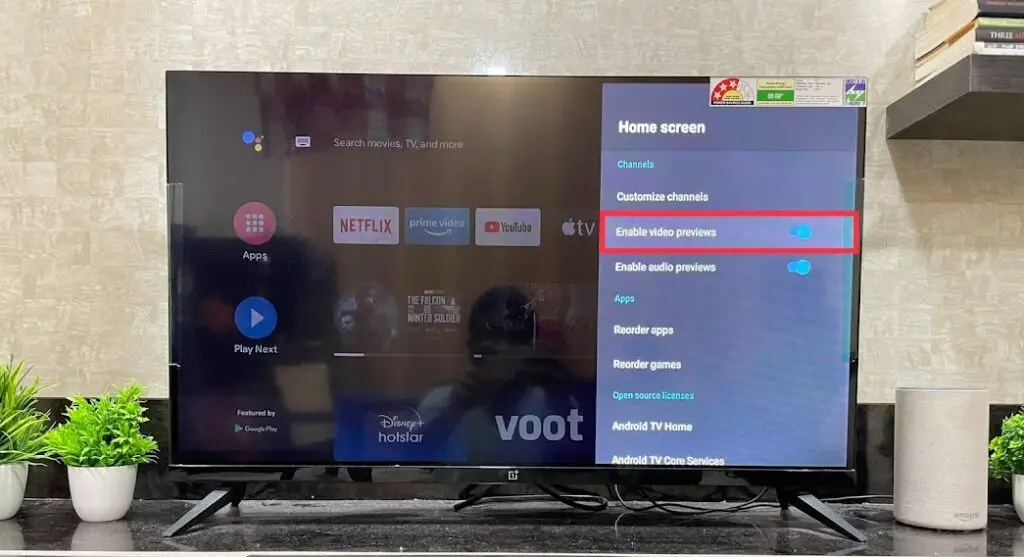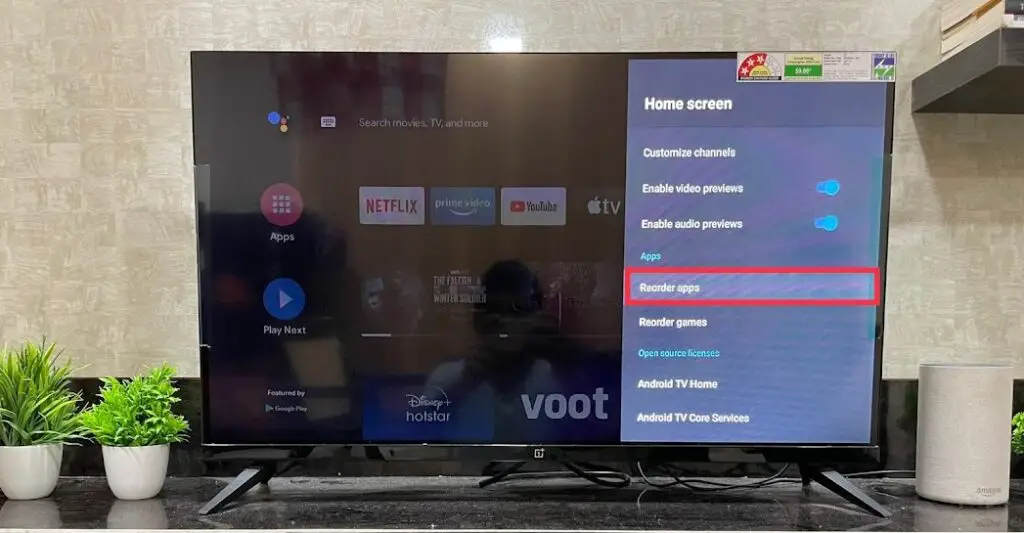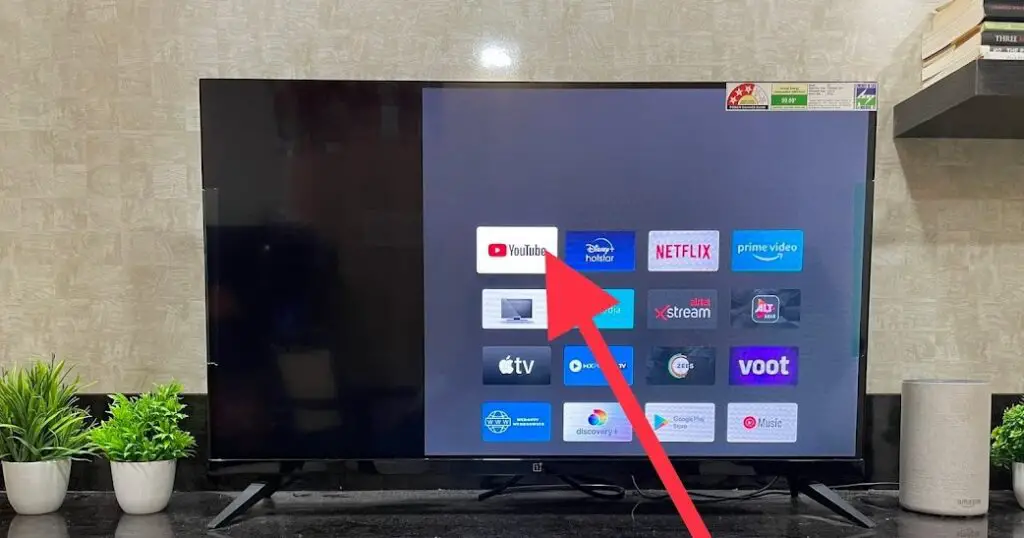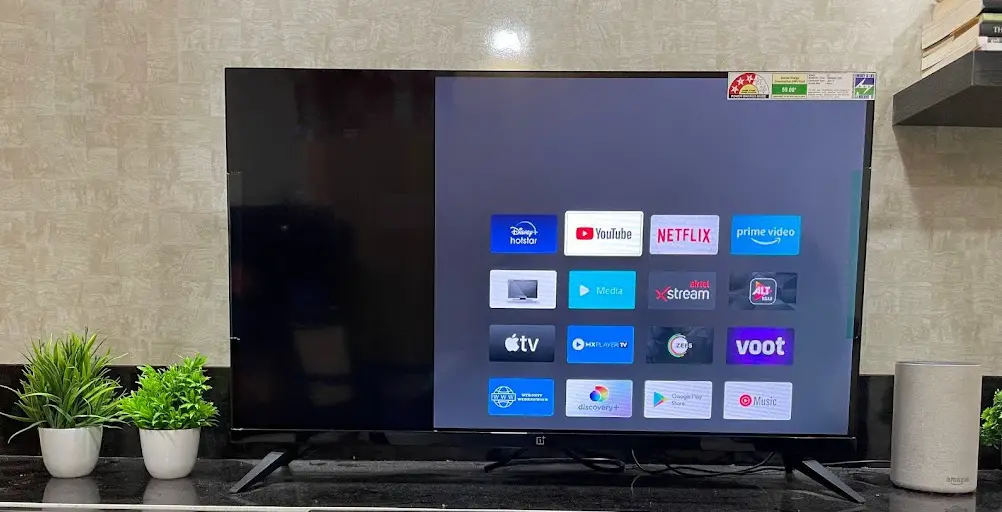Android TV Ana Ekranınızı Kişiselleştirmenin 3 Yolu
Android TV kullanıyorsanız, önceden yüklenmiş uygulamalar ve sık izlediğiniz kanallarla önceden ayarlanmış bir ana ekrana sahip olabilir. Ancak bunu ve ana ekranınızdaki uygulamaların davranışını değiştirmek istiyorsanız, Android işletim sisteminin esnekliği sayesinde bunu kolayca yapabilirsiniz. Burada size Android TV'nizin ana ekranını nasıl özelleştireceğinizi anlatacağım.
Android TV'nizin ana ekranını kişiselleştirin
TV'nizin ana ekranında görünen kanalları özelleştirebilir ve favorileriniz listenin başında olacak şekilde yeniden düzenleyebilirsiniz. Hepsini TV'nizde kişiselleştirmek için aşağıda belirtilen adımları izleyin.
Kanalları özelleştir
1. Android TV'nizi açın ve Ana ekranda sağ üst köşedeki Ayarlar (tekerlek) simgesine tıklayın.
2. Şimdi Ayarlar'da “Aygıt Tercihleri”ni seçin.
3. Sonraki sayfada, “Ana ekran”a gidin ve basın.
4. Şimdi değiştirebileceğiniz birkaç ana ekran özelliği göreceksiniz.
5. İlki “Kanalları Özelleştir” seçeneğine tıkladığınızda TV'nizde izlediğiniz farklı kanalları göreceksiniz.
Burada, bu kanallar için “Sonrakini Oynat” işlevini devre dışı bırakabilirsiniz. Örneğin, YouTube örneğinde, ekranınızda hangi sekmeleri okumak istediğinizi seçebilirsiniz. Trendler, abonelikler ve öneriler arasından seçim yapabilirsiniz.
Video veya ses önizlemelerini etkinleştirin / devre dışı bırakın
1. Ardından video ve ses önizlemelerini açıp kapatabilirsiniz.
2. Ana ana ekrandan ayarlara geri dönün ve Kanallar bölümünün altında, yanlarındaki geçişleri açın / kapatın.
Uygulamaları veya oyunları yeniden düzenleyin
Bu iki ayarın yanı sıra TV'nizdeki uygulamaları ve oyunları da yeniden düzenleyebilirsiniz.
1. Ana ekran ayarları sayfasında, Uygulamalar bölümüne gidin ve "Uygulamaları yeniden düzenle"yi tıklayın.
2. Ardından TV'nizde yüklü olan tüm uygulamaları göreceksiniz. Taşımak istediğiniz uygulamaya tıklayabilirsiniz.
3. Ardından, değiştirmek istediğiniz uygulamaya tıklayın. Hepsi bu kadar, önceden seçmiş olduğunuz uygulamanız, seçtiğiniz yeni uygulama ile konum değiştirecektir.
Aynı şekilde bunu oyunlar için de yapabilirsiniz.
Bu nedenle, Android TV'nin ana ekranını kişiselleştirme sorunuydu. Daha fazla akıllı TV ipucu ve püf noktası için bizi izlemeye devam edin!
Anlık teknoloji haberleri için bizi şu adresten de takip edebilirsiniz: Google Haberleri veya ipuçları ve püf noktaları, akıllı telefon ve gadget incelemeleri için katılın GadgetsToUse telgraf grubu veya en son inceleme videoları için abone olun GadgetsToUse Youtube kanalı.